CÁCH TẠO HIỆU ỨNG HÌNH ẢNH TRONG POWERPOINT 2007
Việc tìm cách tạo hiệu ứng trong Powerpoint 2007, 2010, 2013 được rất nhiều người muốn tìm hiểu, đặc biệt là những ai đang là sinh viên và giáo viên .Việc tạo hiệu ứng bắt mắt không chỉ làm cho người xem cảm thấy thích thú mà nó còn đánh giá cao về bài trình diễn của bạn .
Bạn đang xem: Cách tạo hiệu ứng hình ảnh trong powerpoint 2007

Bạn là người mới bắt đầu sử dụng phần mềm Power Point ? hay bạn ít khi sử dụng đến phần mềm này để tạo Slide ? Đừng lo vì hôm nay trangnhacaiuytin.com sẽ chia sẻ cho bạn từng bước tạo hiệu ứng trong Power Point 2007, 2010, 2013 trở lên chuyên nghiệp hơn nhé .
Nội dung
Cách tạo hiệu ứng trong Powerpoint 2007 :
Bước 1 : Bạn mở bản Microsoft Office Power Point lên và chuẩn bị nội dung và hình ảnh để làm sao cho bản Power Point của bạn sinh động nhất .
Bước 2 : Chúng ta làm nội dung đầy đủ từng phần trên Power Point rồi chúng ta sẽ bắt đầu vào sử dụng hiệu ứng nhé .
Bước 3 : Tạo hiệu ứng chuyển trang
Để tạo hiệu ứng chuyển trang đẹp thì chúng ta vào phần Animation bên trong đó là những hiệu ứng dùng cho việc chuyển trang nhé như hình dưới đây .
Xem thêm: Cách Chuyển Excel Sang Word 2007 Giữ Nguyên Định Dạng, Công Cụ Chuyển Đổi Xls (Excel) Sang Docx (Word)

Bước 4 : Tạo hiệu ứng cho chữ
Để tạo hiệu ứng cho chữ thì chúng ta chỉ cần thực hiện vào theo bước sau :
Đầu tiên bạn vào Animations rồi tiếp đó chọn tiếp Custom Animation nó sẽ hiển thị một cột bên phía tay phải và có phần Custom Animation .

Để thực hiện tạo hiệu ứng cho chữ thì bạn cần bôi đen dòng chữ mình muốn tạo hiệu ứng chạy hay bay hay nhảy và chọn Custom Animation để chọn hiệu ứng phù hợp nhé .
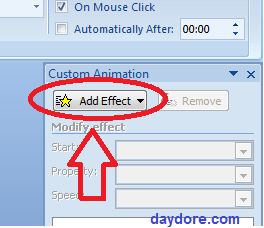
Bên trong Add Effect thì chúng ta nên lưu ý đó là :
– Start on click: Chạy khi nhấn chuột trái
– Start with previous: Chạy cùng lúc
– Start affter previous: Chạy sau khi slide được trình chiếu
Ngoài ra nếu bạn muốn xem video hướng dẫn cách làm hiệu ứng trên Power Point 2007 thì bạn có thể tham khảo xem qua video :
Cách tạo hiệu ứng trong Powerpoint 2013:
Tương tự như tạo hiệu ứng chuyển động trên Power Point 2007 thì đối với cách tạo trên Power Point 2013 thì chúng ta cũng chỉ cần thực hiện vào phần Animations rồi chọn hiệu ứng phù hợp như hình :
Bước 1 : Chúng ta mở bản Power Point cần tạo hiệu ứng lên
Bước 2 : Sử dụng hiệu ứng cho trang chúng ta sử dụng như hình dưới đây :
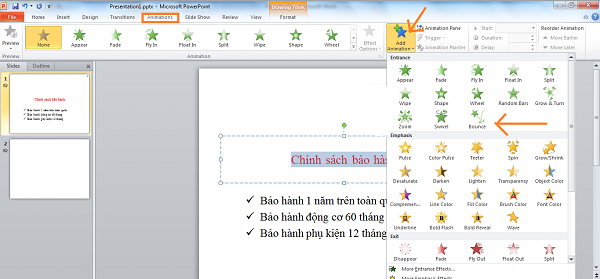
Còn nếu bạn muốn sử dụng hiệu ứng cho Text chuyển động thì sử dụng hiệu ứng dưới đây . Lưu ý nữa là nếu bạn muốn sử dụng hiệu ứng cho Text (chữ) thì bạn cần bôi đen dòng chữ đó rồi chọn hiệu ứng riêng nhé .
Cách tạo hiệu ứng trong Powerpoint 2010 :
Với cách tạo hiệu ứng trên Power Point 2010 thì chúng ta có thể thực hiện theo hướng dẫn ở video này nhé .
Xem thêm: Cách Cài Đặt Thời Gian Cuộc Gọi Cho Oppo Với Call Timer, Cách Giới Hạn Cuộc Gọi Trên Android
Chúc các bạn thành công ! Nếu có thắc mắc gì xin vui lòng Comment ở dưới để chúng tôi hỗ trợ bạn nhé .



















